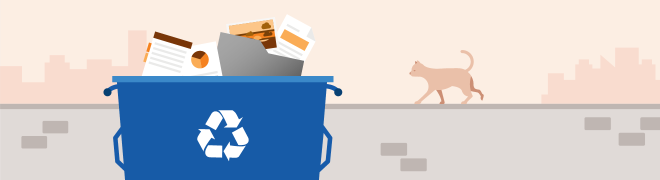如果云存储已满:
如果云存储已满,则需要:
-
续订/购买更多存储空间,或
-
减小你拥有的文件的数量或大小。
按照以下步骤检查存储:
-
检查帐户以查看存储配额。 如果 Microsoft 365 订阅已过期,则需要续订才能再次获得相同数量的存储空间。登录
请按照以下步骤减少存储:
云存储包含来自所有 Microsoft 365 产品和服务的文件。 依次检查每一个以减少总存储空间: OneDrive、 Outlook、循环 & 设计器。

-
登录到 OneDrive 并转到 “管理存储 ”,查看占用空间的内容。管理存储
提示:
-
查找不再需要的大型文件、ZIP 或其他存档。
-
回收站也会影响云存储的使用。
-
将不需要的文件移出 OneDrive - 请参阅下文,了解良好的存储内务提示。
-
-
转到 OneDrive 回收站 ,然后选择“ 清空回收站”。打开 OneDrive 回收站
注意:
-
删除不需要的文件后,可能需要 24 小时才能更新配额。
-
如果已尽可能多地删除,但仍超过配额,则必须 购买更多存储空间。
-
-
查看使用情况。 检查 OneDrive 相机胶卷是否未满是从社交媒体保存的不需要的视频、屏幕截图或图像。

-
打开 Outlook.com 并查看每个帐户文件夹。 检查带有附件的最大电子邮件,并查看按大小排序的每个文件夹。打开 Outlook.com
提示: 使用大型附件发送的电子邮件使用更多云存储。 需要删除电子邮件才能删除附件。
-
查看已发送的项目并按大小对其进行排序。 不要忘记检查其他文件夹。打开已发送的项目
-
清空垃圾邮件,然后选择“ 清空文件夹”。打开垃圾邮件

-
转到 loop.cloud.microsoft 并删除不再需要的任何循环工作区、页面和创意。
提示: 每个工作区都有自己的 回收站。 若要清空回收站,请选择右上角的“ 全部清空 ”。

-
从页面顶部选择 “我的项目”。
-
查看 “最近使用的项目 ”和 “生成的图像”的大小,删除不再需要的任何项。
警告: 设计器没有回收站。 删除项目文件时,无法恢复它。
-
转到 “onedrive.com> ”我的文件 > 应用 > 设计器查看已生成或保存的内容。
其他存储提示和提示
如果存储配额尚未更新,请检查 OneDrive 网站,或转到 Outlook.com 并选择 “电子邮件存储”。
还可以使用 Outlook 移动应用检查存储:
-
关闭 应用 (轻扫)
-
再次打开应用
-
点击左上角的个人资料头像
-
点击 “设置”
-
点击你的 帐户
-
在“ 存储”标题下,点击订阅类型 (它将是 “免费计划 ”或“ 高级) ”以强制使用最新存储进行刷新。
注意: 如果帐户被锁定,则购买额外存储空间后最多可能需要 2 小时才能显示新配额。 如果配额在 4 小时后未更新, 请与我们联系。
在开始删除文件之前,请注意,某些文件不应或不需要在 OneDrive 中备份。
Outlook 数据文件
Outlook 数据文件不适合存储在 OneDrive 中,因为它们通常由应用保持打开状态,尝试同步它们可能会降低计算机速度并阻止同步。 了解如何从 OneDrive 中删除 Outlook.pst 数据文件。
压缩存档
压缩文件(如 7Z、RAR、TAR 和 ZIP)所占用的空间可能比其内容少,但只有在还删除了原始内容的情况下才能节省空间。 如果同时具有原始文件和压缩存档,请考虑删除其中一个文件。
下载次数
每次从 Internet 下载文件时,该文件都会存储在你的计算机上。 除非指定其他位置,否则它将存储在“下载”文件夹中。 某些文件可以安全地删除,因为可以从下载源(例如,应用程序安装和设置文件)中再次轻松找到它们。
其他文件
如果不希望在 OneDrive 中包含所有文件和文件夹,可以将文件夹移到 OneDrive 文件夹之外的某个位置。
-
打开文件资源管理器或查找器。
-
选择要移动的文件或文件夹。
-
将所选内容拖动到其新文件夹并发布。
注意:
-
花时间移动文件,以防止在错误的位置发布。 按 Ctrl + Z 撤消最后一个文件移动。
-
如果移动了某个文件,则与该文件关联的应用可能无法找到它(如果该文件位于“最近使用”列表中)。
-
从 OneDrive 移出的文件 不会备份或受到保护。 如果计算机发生故障,内容可能会丢失,无法挽回。 从 OneDrive 中删除的文件在 OneDrive 回收站中保存长达 30 天 - 了解如何还原它们。
移动版
仅仅备份每张照片、屏幕截图、消息图像和社交媒体模因可能太容易了,但是现在和之后,在没有一点清洁的情况下备份一切可能会导致大量的浪费空间。
提示:
-
考虑是否需要在 Android 相机胶卷备份中包含所有图像。 了解详细信息。
-
每月清除备份的相机胶卷 - 使用 OneDrive.com 照片查看器,而不是移动设备上的相机胶卷。
仅仅备份每张照片、屏幕截图、消息图像和社交媒体模因可能太容易了,但是现在和之后,在没有一点清洁的情况下备份一切可能会导致大量的浪费空间。
提示:
-
考虑是否需要在 Android 相机胶卷备份中包含所有图像。 了解详细信息。
-
每月清除备份的相机胶卷 - 使用 OneDrive.com 照片查看器,而不是移动设备上的相机胶卷。